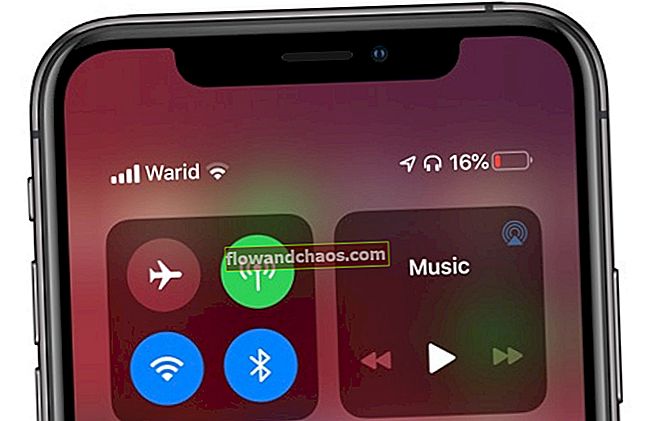Ste kupili Samsung Galaxy S7, najnovejšo vodilno znamko Samsunga? Potem moraš biti na oblaku št. 9 z neverjetno zmogljivostjo in njegovimi lastnostmi. Naprava je res dobra, da katero koli od vaših nalog naredite veliko hitrejšo z dodanimi funkcijami in funkcionalnostmi. Nič ni brezhibno, zato enako velja tudi za to napravo. Nekateri uporabniki Galaxy S7 so poročali, da se z najnovejšo napravo soočajo z nekaterimi težavami, zaslon Galaxy S7 pa se ne bo vklopil, je ena izmed težav, zaradi katerih se ljudje pritožujejo.
Po mnenju uporabnikov telefon nenadoma postane črn in se ne vklopi. Če imate težave s črnim zaslonom S7, ga lahko odpravite tukaj.
Glej tudi: Kako ponastaviti zamrznjeni Samsung Galaxy S7
Morebitne popravke zaslona Galaxy S7 se ne bodo vklopile:
1. način # Prisilni ponovni zagon
To je verjetno prvi korak, ki ga morate poskusiti, ko se v napravi Android soočite s kakršno koli majhno ali veliko težavo. Prisilni ponovni zagon je podoben postopek izvlečenja baterije in ponovne namestitve v napravo z odstranljivo baterijo. Če želite prisilno znova zagnati Galaxy S7, pritisnite tipko za vklop in gumb za zmanjšanje glasnosti za približno 10 sekund. Če je težava odpravljena na ta način, potem super - ni treba slediti nobenim drugim korakom, če pa se naprava ne odzove na to metodo, nadaljujte z naslednjim.
2. način # Napolnite napravo
Drugi razlog, da se zaslon Galaxy S7 ne vklopi, je prazna baterija. Da, morda je baterija popolnoma prazna in je telefon ugasnil. Torej, pustite, da se naprava polni približno 10-15 minut, nato pa poskusite pritisniti tipko za vklop, da preverite, ali se zaslon odziva. V primeru, da je stanje še vedno enako, pustite, da se polni še 10 minut in izvedite ponovni zagon.
3. način # Odstranite kartico SD
Poškodovana ali poškodovana kartica SD je tudi razlog za to težavo s črnim zaslonom S7. Poskusite enkrat odstraniti kartico SD in tudi kartico SIM, nato pa izvedite ponovni zagon. Zdaj preverite, ali je težava odpravljena ali je še vedno prisotna.
4. način # Zaženite telefon v varnem načinu
Nekatere neumne aplikacije lahko povzročijo to težavo. V tem primeru morate telefon zagnati v varnem načinu, ki začasno onemogoči vse programe tretjih oseb. To storite tako, da pritisnete tipko za vklop / izklop in jo držite nekaj sekund, dokler se na zaslonu ne prikaže ‘Samsung Galaxy S7’. Zdaj spustite tipko za vklop in še naprej držite tipko za zmanjšanje glasnosti. Pritiskajte ga, dokler naprava ne dokonča ponovnega zagona. Po ponovnem zagonu boste v spodnjem levem kotu zaslona opazili varni način.
Napravo nekaj časa uporabljajte v varnem načinu. Če ni težav in vse deluje v redu, je ena od aplikacij odgovorna za težavo s črnim zaslonom S7. Izbrišite aplikacije drugih proizvajalcev, ki ste jih nedavno prenesli (ko se je pojavila težava), ali izvedite ponastavitev na tovarniške podatke.
5. način # Zaženite napravo v načinu za obnovitev
Če naprave Galaxy ne morete zagnati v varnem načinu, jo ponovno zaženite v načinu za obnovitev in obrišite particijo predpomnilnika. Za to sledite spodnjim korakom:
- Pritisnite in nekaj sekund pridržite tipki za vklop / izklop, doma in tipko za povečanje glasnosti.
- Ko se na zaslonu prikaže logotip Samsung Galaxy S7, spustite tipko za vklop.
- Po nekaj sekundah boste na zaslonu opazili logotip Android, nato spustite drugi dve tipki in počakajte 30–60 sekund.
- Zdaj z gumbom za zmanjšanje glasnosti označite katero koli možnost in jo izberite s tipko za vklop.
- Na ta način označite "brisanje particije predpomnilnika" in jo izberite za izvedbo.
- Nato pojdite na "znova zaženi sistem" in trajalo bo nekaj časa, da dokončate celoten postopek.
Ko se Galaxy S7 znova zažene v načinu za obnovitev, se lahko vrne v delovno stanje.
Kateri koli od teh načinov lahko reši Galaxy S7, se ne bo vklopil, toda v primeru, da težava še vedno obstaja, se to morda zgodi zaradi napake strojne opreme. Obrnite se na trgovino ali svojega prevoznika in prosite za zamenjavo.
Glejte tudi: Kako odpraviti težavo z življenjsko dobo baterije Samsung Galaxy Note 7